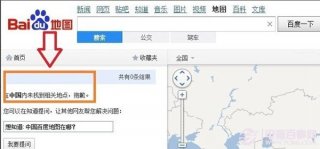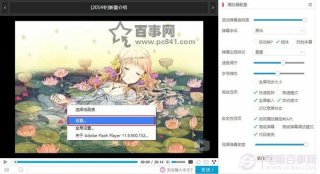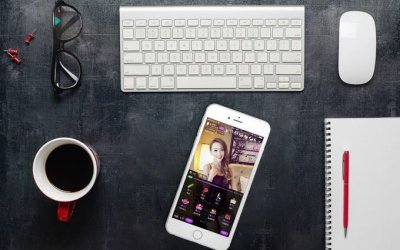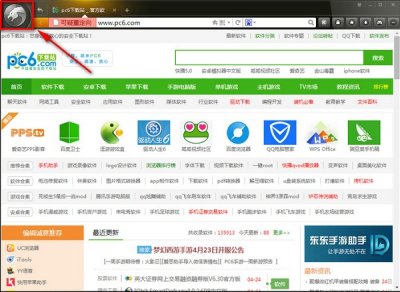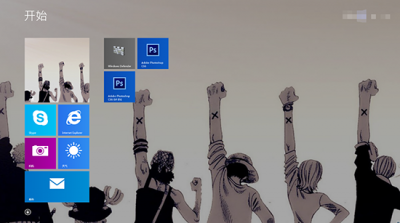Photoshop给古书添加蓝色魔法火焰教程
时间:2015-02-07 11:14 来源: 作者: 收藏
想要表现一种童话效果,因此在添加效果的时候,融入了童话故事,如利爪的划痕,蓝色的发光效果等都给人一种神秘感。
想要表现一种童话效果,因此在添加效果的时候,融入了童话故事,如利爪的划痕,蓝色的发光效果等都给人一种神秘感。








Photoshop给古书添加蓝色魔法火焰教程导语:想要表现一种童话效果,因此在添加效果的时候,融入了童话故事,如利爪的划痕,蓝色的发光效果等都给人一种神秘感。
最终效果

1、打开素材图片。


2、把书抠出来复制到新的图层。

添加一下图层效果,其中渐变效果主要用于微调光影,内阴影主要是做蓝色的反光,投影就是普通的投影效果。
3、用画笔画上污渍。

4、加上划痕。

5、添加外发光及投影效果。

6、用叠加模式润色。

热门源码